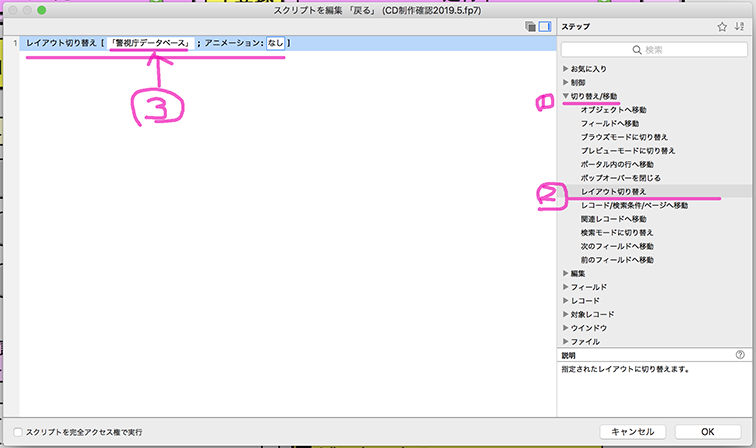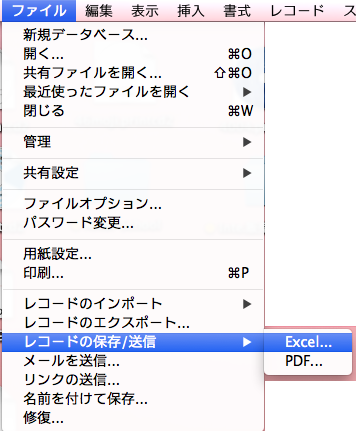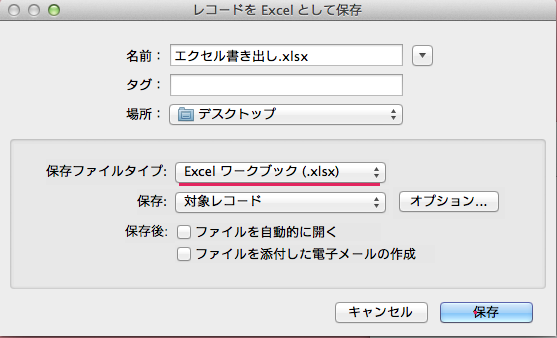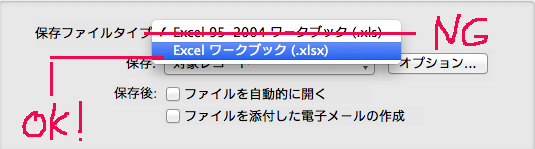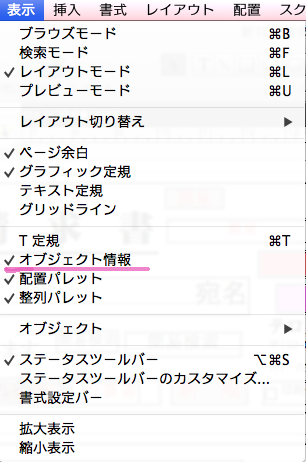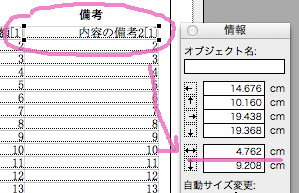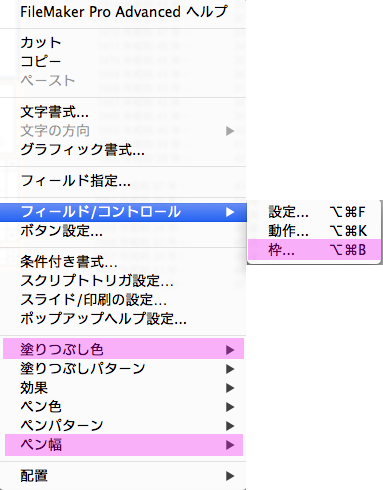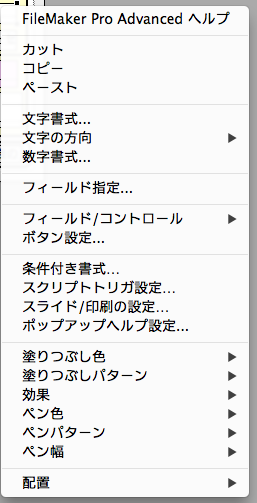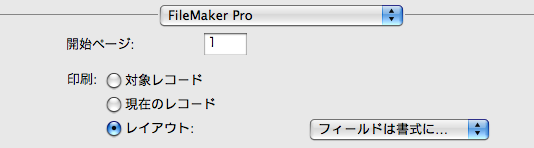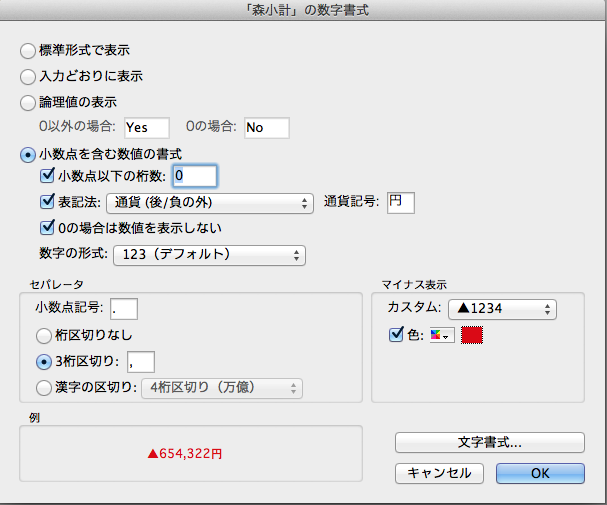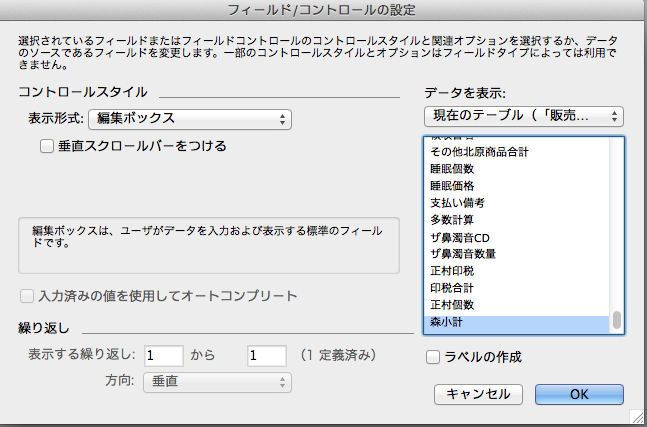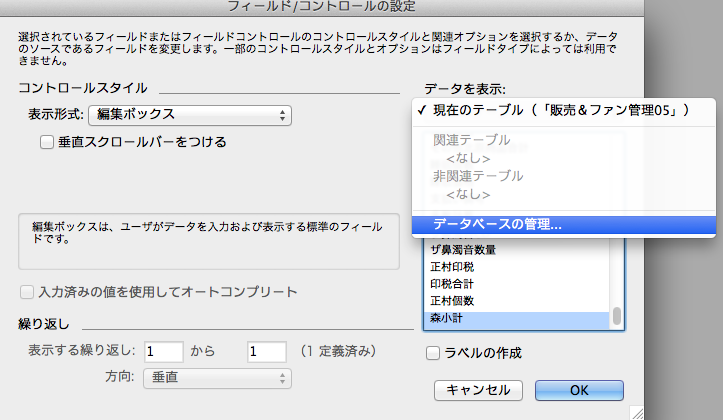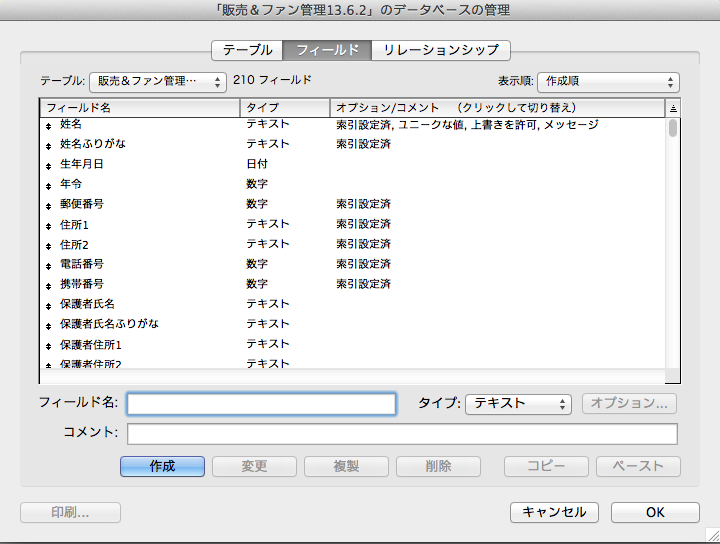FileMaker
ボタンで画面を変える
エクセル フォーマットの書き出し
1)レコードの保存/送信
2)Excel
3)Excel ワークブック(.xlsx) (.xls) にすると、フリーズする!注意!
4)以下、書き出し イメージ!!
オブジェクト(枠)のサイズを数値で変える! → 表示 → オブジェクト情報
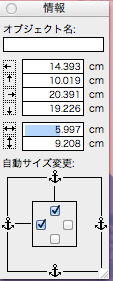
CONTOROL+長押しで色変える! →「フィールド/コントロール」で枠を変更! 背景も替えられる!
文字の色は、バーの書式の文字色で指定
線は、線を選択して C0NTOROL+線幅+色等
■ファイルメーカー6 ※文字が二重は文字のスタイルを標準にする!
サイズパレットの使い方
サイズパレットを使用して、レイアウトでのオブジェクトの位置やサイズを正確に指定することができます。(表示→オブジャクトサイズ)
ボデイーの 表示
表示 → 書式設定バー
レイアウトモード → 選択 → CONTROL 押しながら → 右クリック
■ファイルメーカー6 特殊文字/首尾引/文字パレット
部首/漢字を入力する(漢字の部品から変換候補を検索する)
入力したい漢字の読みが分からない場合は、以下の方法で入力したい漢字の変換候補を検索して表示させることができます。
■ファイルメーカーの関数のページ ファイルメーカー(FileMaker)関数・スクリプト・その他機能一覧です。
■ 思う通りのページが印刷出来ない!
※通常は 対象レーコード
※レイアウトだと空白のページがプレビュー!
数式の設定!
レイアウトモード → 選択 → option +ダブルクリック!
レイアウトモード → 選択 → shift +クリック!
現在のテーブル → データベースの管理
データベースの管理